win11浏览器兼容模式怎么设置
- 分类:Win11 教程 回答于: 2023年02月10日 12:41:05
有时使用win11浏览器打开某些网页,却出现无法访问的情况,这是因为浏览器没有设置为兼容模式,很多用户都不会进行设置。那么win11浏览器兼容模式怎么设置呢?下面小编来告诉你设置win11浏览器兼容模式方法。
工具/原料:
系统版本:win11家庭版
品牌型号:华硕UX30K35A
方法/步骤:
方法一:在浏览器菜单中设置
1、首先我们打开Edge浏览器,点击浏览器右上角的【…】,在弹出的菜单中选择【设置】;

2、设置界面中,选择【默认浏览器】选项;
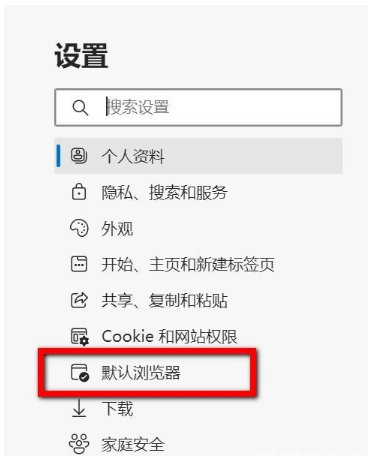
3、将【允许在Internet Explorer模式下重新加载网站】选择为【允许】;

4、点击重启按钮重启浏览器;
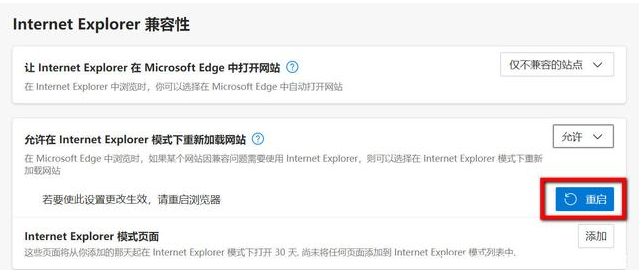
5、再次打开需要兼容显示的页面,点击【…】,然后点击【在Internet Explorer模式下重新加载】,页面自动重新加载;

6、加载完成后会出现如下提示,点击完成就可以使用IE兼容模式浏览页面了。
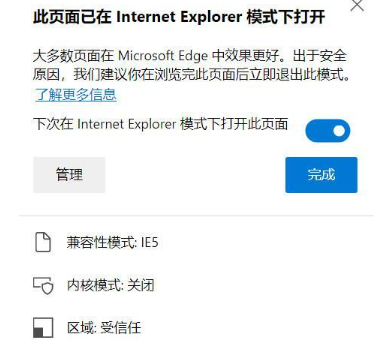
方法二:设置兼容性视图
1、首先打开浏览器,选择浏览器的【菜单栏】;
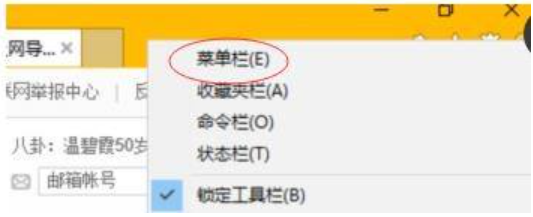
2、然后选择【兼容性视图设置】选项单击进入;
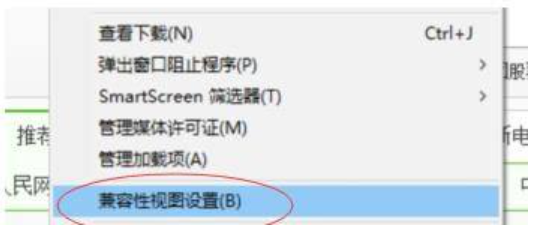
3、在进入设置后添加一个网站并在兼容性视图中查看【显示Internet站点】。
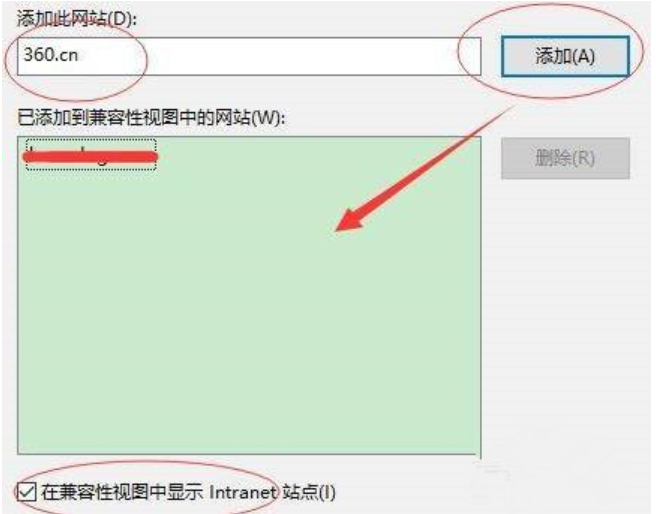
总结:
1、在浏览器菜单中设置
2、设置兼容性视图
 有用
26
有用
26


 小白系统
小白系统


 1000
1000 1000
1000 1000
1000 1000
1000 1000
1000 1000
1000 1000
1000 1000
1000 1000
1000 0
0猜您喜欢
- win11任务栏怎么靠左显示2022/02/22
- 图文详解Win11怎样修改账号名字..2023/03/15
- Win11推送更新:全面升级,几大亮点揭秘!..2024/04/24
- 电脑怎样重装系统win112022/05/01
- Win11如何调整分区2024/04/13
- asus重装系统win11步骤教程2022/11/13
相关推荐
- Win11运行窗口搜索不了:原因解析及解决..2024/09/01
- 更新win11后连不上wifi怎么办..2022/08/07
- win11怎么调出本地组策略编辑器方法..2022/10/20
- Win11近期使用文件关闭的方法及注意事..2023/12/26
- win11一分钟自动锁屏2024/03/20
- 如何利用Win11安装包快速升级?超详细操..2024/10/06














 关注微信公众号
关注微信公众号



